Google Analytics çalışması için öncelikle Google Analytics web sitesinden gtag.js kodunu web sitenize dahil etmeniz gerekiyor. Google Analytics çalışmıyor sorununu aşağıdaki resimde olduğu gibi Google Developers sayfasındaki kod ile çözebilir ya da aşağıdaki başlıkta olduğu gibi adım adım kodları Google Analytics üzerinden alabilirsiniz.
<!-- Global site tag (gtag.js) - Google Analytics --><script async src="https://www.googletagmanager.com/gtag/js?id=GA_MEASUREMENT_ID"></script>
<script>
window.dataLayer = window.dataLayer || [];
function gtag(){dataLayer.push(arguments);}
gtag('js', new Date());
gtag('config', 'GA_MEASUREMENT_ID');
</script>
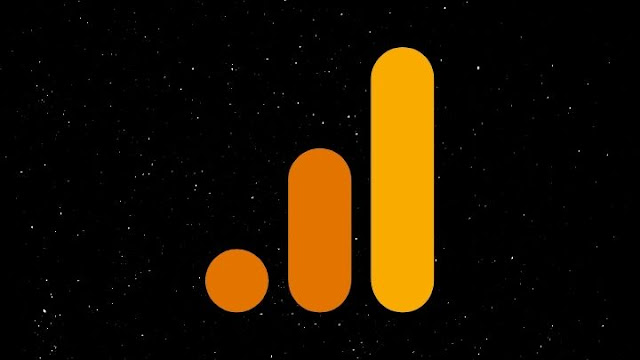
Google Analytics Çalışmıyor Sorununun Çözümü
Google Analytics ana sayfasına giriş yaptıktan sonra arama kutusuna gtag yazın. Karşınıza aşağıdaki gibi iki seçenek çıkacaktır. Bu seçeneklerden ilki size her şeyi doldurulmuş kodu, ikincisi ise yukarıda verilen kodda doldurulması gereken Id’yi verir.


İlk seçeneğe tıkladıktan sonra karşınıza aşağıdaki gibi bir alan çıkacaktır. Bu alana tıklayın.


Ardından açılan sayfadan aşağı doğru indiğinizde karşınıza etiketleme talimatları bölümü çıkacaktır. Bu bölümde bulunan kodu alıp Blogger kullanıyorsanız </head> tagı üzerine WordPress kullanıyorsanız header.php içerisine girip </head> tagı üzerine yerleştirebilirsiniz. Hala çalışmazsa footer.php içerisindeki </body> etiketinin üzerine yapıştırabilir ya da gtakjs eklentisi şeklinde yapacağınız bir araştırma ile bir eklenti kullanarak bu kodu ekleyebilirsiniz.
Google Analytics Çalışmıyor Kod Yardımıyla Nasıl Çalıştırılır?
İlk olarak Google’a gtag.js yazarak Google Developers sayfasına geçiş yapın. Ardından ya benim yazıda vermiş olduğum kodu ya da sayfada bulunan kodu kopyalayıp WordPress kullanıyorsanız header.php içerisindeki </head> tagı üzerine Blogger kullanıyorsanız da </head> tagı üzerine bu kodu yapıştırın.
Sizden bir Id isteyecektir. Bunun için de Google Analytics ana sayfasına girip arama kutusuna gtag yazın. Karşınıza istediğiniz kod çıkacaktır. Bu kodu kopyalayın. Google developers sayfasında da belirtildiği gibi script linkinde bulunan id= bölümünden sonraki GA_MEASUREMENT_ID yazısını silerek buraya Google Analytics üzerinden almış olduğunuz kodu yapıştırın. Ardından en altta bulunan GA_MEASUREMENT_ID yazısını da silerek size verilen Id’yi yapıştırın.
Eğer kodun başka bir bölümünde GA_MEASUREMENT_ID görürseniz bunu silip Id’nizi yapıştırın. Ardından </head> kodunu bularak doldurmuş olduğunuz bu kodu yapıştırın. Ben de en başlarda çok aramış ve bulamamıştım. İlk birkaç ay Google Analytics kullanamamıştım. Kodu aktif ettikten birkaç gün sonra veriler düşmeye başladı. Oturumu açık olanlar anlık olarak gözüküyordu.
Google Analytics mobil uygulamasını da indirerek daha hızlı verilere ulaşabilirsiniz. Tüm bu adımları uygulamanıza rağmen kod hala çalışmıyorsa ilk olarak Google Analytics resmi sitesindeki kodu kopyaladığınızdan emin olun. Ardından sitenizde bulunan </head> ya da </body> taglarını doğru bir şekilde bulun. </head> burada tercih etmeniz gereken tagdır. Çünkü sayfa yüklenirken ilk olarak <head> </head> etiketi arasındaki kodlar daha sonra <body> </body> etiketi arasındaki kodlar yüklenecektir. Çok fark etmese de head tagı üzerine yerleştirmeniz daha iyi olacaktır.
Sorunun tagda ya da kodda olup olmadığını anlamak için bulduğunuz yere rasgele harfler yazıp kaydedin. Eğer sayfada bu yazı çıkıyorsa sorun kodda demektir. Eğer çıkmıyorsa yanlış etiketi bulmuşsunuz demektir. Hemen bir diğer etikete geçip aynı durumu deneyin. Hala bir çözüm bulamazsanız iletişim bölümünden ya da yorumlardan Google Analytics Çalışmıyor sorununun çözümü için iletişime geçebilirsiniz.